RedmiNote13Pro如何导入旧手机数据
是针对Redmi Note 13 Pro导入旧手机数据的详细操作指南,涵盖多种方法和具体步骤,帮助用户根据需求选择最适合的方式完成数据迁移:

官方推荐工具——小米换机APP
这是小米生态内效率最高、兼容性最好的方案,尤其适合同品牌设备间的完整迁移。
操作流程
- 新旧设备准备:确保两台手机均已安装“小米换机”应用(新机通常预装),若旧机非小米品牌,仍需下载安装该应用。
- 角色设定与连接:
- 新机打开应用后选择“我是新手机”,并点击“从其他手机导入”;
- 旧机启动应用并勾选“我是旧手机”,此时界面会显示二维码或生成热点。
- 数据传输:通过扫描二维码或连接同一Wi-Fi网络下的热点建立配对关系,选择需要迁移的数据类型(如联系人、短信、照片、应用程序等),点击开始传输。
- 等待完成:保持设备静止并充电状态,直至进度条达到100%,此过程支持应用数据(含微信聊天记录)的无缝迁移。
优势亮点
- 系统级深度适配,可迁移系统设置、已安装的应用及其内部文件;
- 无线传输速度快于蓝牙,且无需依赖第三方软件;
- 自动归类文件至对应目录,减少手动整理工作量。
云服务同步(跨平台适用)
适用于不同操作系统间的零散数据备份与恢复,常见于iCloud、Google Drive、小米云等平台,以小米云为例:
旧机操作
- 进入「设置」→「账号与同步」,登录小米账号;
- 开启需备份的项目(通讯录、相册、便签等),手动触发一次全量同步;
- 确保所有重要数据均已上传至云端。
新机恢复
- 开机初始化时直接登录相同小米账号;
- 在引导界面选择“从云备份恢复”,按提示选取最新备份记录;
- 等待自动下载并合并本地存储空间。
注意事项
- 免费容量有限,大文件可能需付费扩容;
- 网络环境影响同步速度,建议连接5GHz Wi-Fi提升效率;
- 部分敏感数据(如支付密码)不会纳入云存档范围。
电脑中转方案(可控性强)
当无法使用无线工具时,可通过PC作为中介实现分步传输。
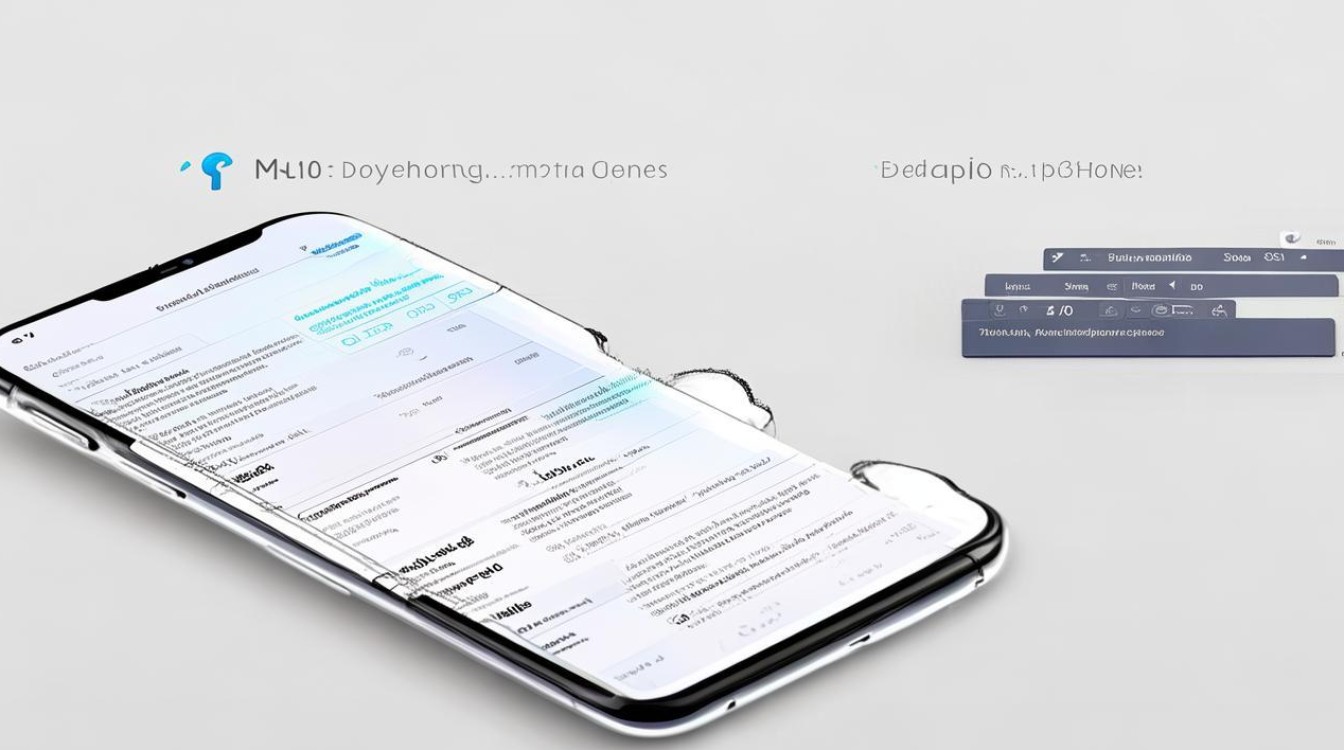
步骤分解
- 旧机导出:用USB数据线将旧设备连入电脑,切换为MTP模式,手动复制DCIM(图片)、Documents(文档)、Download(下载内容)等文件夹到硬盘;
- 新机接收:同样以数据线连接Redmi Note 13 Pro至同一台电脑,将前述文件粘贴至对应路径;
- 特殊处理:对于通讯录/短信这类结构化信息,可先导出为VCF/CSV格式再导入新机的相应应用中。
优缺点分析
✅ 优点:不受限于品牌壁垒,适合任意机型组合;能精准控制迁移范围。
❌ 缺点:耗时较长,无法转移应用的使用习惯和个人配置。
第三方助手类软件(补充选项)
市面上的主流工具如360手机助手、豌豆荚也提供跨设备迁移功能,主要面向单个应用程序的数据管理。
- 备份阶段:在旧机安装客户端→选择目标APP→创建本地镜像包;
- 还原阶段:将打包文件传输到新机→通过同一软件执行写入操作。
但需注意版本匹配问题,可能出现因API变动导致的兼容性故障。

基础功能直连传输
USB线缆直连
- 直接插入原装数据线后,在下拉通知栏中选择“文件传输”模式;
- 借助Windows资源管理器或Mac Finder拖拽文件完成拷贝,此方法适合大容量单次传输,但缺乏智能分类能力。
Wi-Fi直连+Mi Drop分享
- 开启双方设备的Mi Drop应用,利用局域网快速互传小体积文件;
- 优点是即装即用,缺点在于批量处理效率较低。
蓝牙适配(仅限应急场景)
鉴于蓝牙带宽较小,仅建议用来同步少量关键条目(如紧急联系人),操作路径为:「设置」→「蓝牙」→配对设备→选中目标文件发送。
FAQs
Q1: 使用小米换机时提示连接失败怎么办?
- 解决方案:检查两点:①确认两台设备是否处于同一Wi-Fi网络;②重启应用并重新生成配对码,若仍无效,尝试关闭防火墙或杀毒软件暂时排除干扰。
Q2: 迁移后发现微信聊天记录缺失如何处理?
- 解决方案:微信自带独立迁移通道——打开旧机的「我」→「设置」→「聊天」→「迁移聊天记录到另一台设备」,按指引扫码即可完整转移历史对话,该
版权声明:本文由环云手机汇 - 聚焦全球新机与行业动态!发布,如需转载请注明出处。





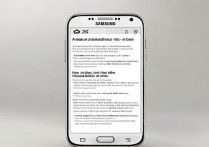






 冀ICP备2021017634号-5
冀ICP备2021017634号-5
 冀公网安备13062802000102号
冀公网安备13062802000102号